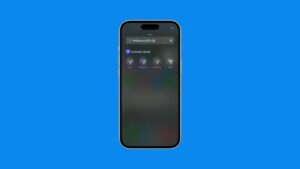iOS için gelen en son güncellemede Apple, en inatçı ve şaşırtıcı hatalardan bir tanesine çözüm olacak bir yama yayınladı, böylelikle işe yaramaz hâle dönüşmüş sayısız telefona hayata dönüş şansı tanımış oldu. Genellikle üçüncü taraf tamircilerin elinden geçen telefonlarda ortaya çıkan 53 Hatası aylardır bazı kullanıcıların başına bela olmaktaydı, ancak bu ayın başlarında bir serbest gazeteci Makedonya’da görevde olduğu sırada bozulan telefonunu tamir ettirdikten sonra kurtarmada yaşadığı büyük sorunu anlatınca, bu hata kamuoyunda daha fazla bilinir hâle gelmişti.
Her ne kadar nadiren görülse de, bu hata sonuçlarının çok ağır olması nedeniyle büyük önem taşıyor. Hata 53 genellikle Touch ID parmak izi okuyucusuyla telefon içinde Güvenli Bölge arasındaki bağlantıda meydana gelen bozulmayla tetikleniyor. Bu da telefonun tamamen çökmesine ve kullanılmaz hâle gelmesine neden oluyor. Telefonlarını yakınlarındaki Apple mağazalarına götüren birçok kullanıcı da telefonlarının pratikte kurtarılamayacak durumda olduğu şeklinde cevaplarla karşılaşıyor.
Ancak en son iOS güncellemesinden sonra bu durum değişecek gibi görünüyor, ne var ki Hata 53 tamamen ortadan kalkmayacak. Güncellemeyle birlikte kilitlenen ve kurtarılması mümkün olmayan telefonlar için yeniden dönüş yolu açılacak. Buna rağmen parmak izi okuyucusuna yeniden işlev kazandırmak mümkün olmayacak. Çünkü parmak izi okuyucusu ile güvenli alan arasındaki bağlantıyı bir kez kopardıktan sonra yeniden kurmak, zararlı bir programın kullanıcının parmak izi kaydını okuyucudan güvenli alana gittiği yol boyunca çalması gibi bir tehlikeyi doğuruyor. Böyle bir saldırı geçmişte benzer koruma mekanizmaları olmayan Android telefonlarında gösterilmişti.
Apple, Hata 53 nedeniyle işlevsiz hâle gelen iPhone’lar için aşağıdaki adımları uygulamayı öneriyor:
1. Eğer Mac veya PC’de iTunes açıksa, iTunes’u kapatın.
2. Eğeri iOS cihazınız bilgisayara bağlıysa, bağlantısını kesin.
3. iTunes’un en güncel versiyonunun bilgisayarınızda yüklü olduğundan emin olun.
4. iOS cihazınızı bilgisayarınıza bir USB kablosuz yardımıyla bağlayın.
5. iTunes’u açın ve cihazınızı seçin.
6. iTunes’da Kurtar veya Güncelle seçeneklerini gördüğünüzde Kurtar seçeneğine tıklayın.
7. iOS cihazınızda Merhaba ekranını gördüğünüzde, cihazınız kurmak için ekranda gördüğünüz adımları uygulayın.
Eğer daha önce bir yedek aldıysanız, bu yedekten cihazınızı kurabilirsiniz.
Touch ID ekranına geldiğinizde, Touch ID kurulumunu atlayın.
8. Eğer cihazınızda 53 hatasını görmeden önce Touch ID çalışmıyor idiyse, bu özellik cihazınızı yeniden kurduktan sonra da çalışmayacaktır. Bu durumda Apple Destek birimine başvurarak Touch ID için teknik destek isteyebilirsiniz.